Manchmal gibt es Situationen, in denen Sie einem Freund oder Verwandten helfen müssen, der den Computer nicht genug versteht, um das Problem selbst zu lösen. Noch schwieriger ist die verständliche Erklärung des Problems selbst oder dessen Lösung per Telefon oder im ICQ. Beeilen Sie sich nicht, bei jeder Gelegenheit zu besuchen, um vor Ort herauszufinden, was "den Knopf drücken"!? Es gibt ganz einfache Möglichkeiten, wie Sie, ohne Ihr Zuhause zu verlassen, in den Augen eines um Hilfe bettelnden Menschen fast zu einem Computergenie werden!
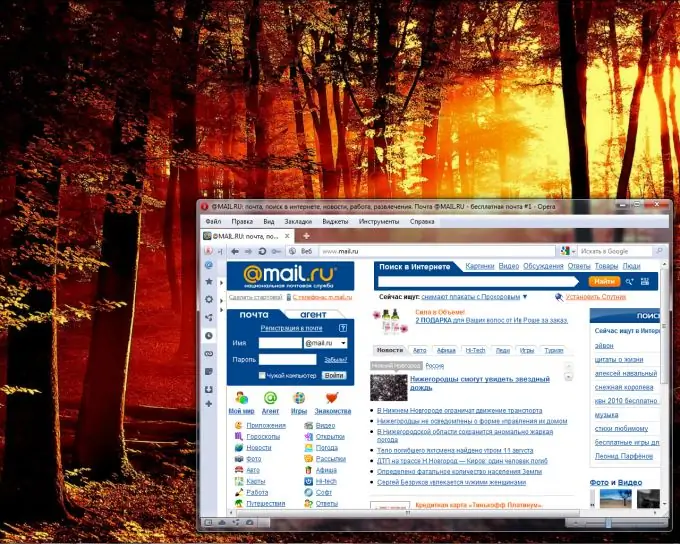
Notwendig
Internetverbindung, Team Viewer-Programm
Anleitung
Schritt 1
Das erste, was Sie benötigen, um aus der Ferne auf den Computer eines anderen Benutzers zuzugreifen (vorbehaltlich seiner Zustimmung, und wir gehen davon aus, dass dies Ihr Freund ist) ist ein Remote-Assistentenprogramm. Es ist in den Betriebssystemen aller Computer verfügbar. Es ist nicht sehr bequem und für Anfänger schwer zu verstehen, daher werden wir am Beispiel des Team Viewer-Programms einen einfacheren Weg zur Lösung des Problems in Betracht ziehen. Es ist einfacher, kostenlos für den persönlichen Gebrauch.
Schritt 2
Beide Benutzer müssen dieses Programm herunterladen und installieren, wobei einige Regeln beachtet werden. Laden Sie also das Programm herunter, führen Sie die Team Viewer-Setup-Datei aus und klicken Sie im angezeigten Fenster auf "Ausführen". Wählen Sie im neuen Fenster "Installieren" und "Weiter".
Schritt 3
Klicken Sie im neu erscheinenden Fenster auf "persönliche / nicht-kommerzielle Nutzung", dies ist sehr wichtig. Klicken Sie dann erneut auf "Weiter", markieren Sie in einem neuen Fenster mit zwei Häkchen, dass Sie die Bedingungen der Vereinbarung wie gewohnt akzeptieren und dieses Programm nur für persönliche, nicht-kommerzielle Zwecke verwenden, und erneut - "Weiter". Klicken Sie im nächsten Fenster auf "Nein", "Weiter", die Installation wird durchgeführt.
Schritt 4
Nachdem beide Benutzer dieses Programm installiert haben, können Sie aus der Ferne auf den Computer der Person zugreifen, der Sie helfen möchten. Um eine Verbindung zwischen Ihren Systemen herzustellen, starten Sie Ihren Team Viewer und bitten Sie Ihren Gegner, dasselbe zu tun. Auf der linken Seite des sich öffnenden Fensters sieht er seine ID und sein temporäres Passwort für diese Sitzung, die beim nächsten Mal anders sein werden.
Schritt 5
Als nächstes sollte Ihnen Ihr Freund seine neunstellige ID mitteilen, die Sie auf der rechten Seite des Fensters in der Zeile „Partner-ID“eingeben sollten. Nach einigen Sekunden erscheint eine Zeile, in der Sie sein Passwort eingeben. Drücken Sie danach auf "Mit Partner verbinden", ein Bild des Monitors Ihres Freundes mit aktivem Cursor erscheint!
Schritt 6
Sie sind nun am Ort eines ungelösten Problems angekommen. Machen Sie sich ein wenig mit den Bedienelementen vertraut, und nach ein paar Minuten können Sie nur noch Ihre Hand vom Monitor nach einem Freund ausstrecken, damit er sie dankbar schüttelt!






